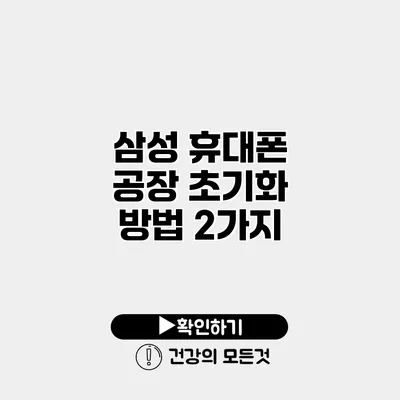삼성 휴대폰 공장 초기화 방법 완벽 가이드
삼성 휴대폰을 사용하는 여러분, 기기가 느려지거나 이상하게 작동할 때, 기본적인 해결책으로 공장 초기화를 고려하신 적이 있나요? 공장 초기화는 기기를 새것처럼 되돌리는 효과적인 방법이에요. 이 글에서는 삼성 휴대폰에서 공장 초기화를 시행하는 두 가지 방법에 대해 자세히 알아볼게요.
✅ 삼성 Kies를 통해 빠르게 초기화하는 방법을 알아보세요.
공장 초기화란 무엇인가요?
공장 초기화는 기기의 모든 데이터를 삭제하고 출고 당시 상태로 되돌리는 작업이죠. 이를 통해 소프트웨어 문제를 해결하거나 기기를 판매할 때 개인 정보를 안전하게 제거할 수 있어요. 하지만 초기화를 진행하기 전에는 반드시 데이터를 백업해두는 것이 중요해요.
공장 초기화의 필요성
- 성능 향상: 기기가 느려질 때 초기화를 통해 성능을 개선할 수 있어요.
- 문제 해결: 오류 및 버그를 해결하는 데 도움을 줘요.
- 데이터 삭제: 휴대폰을 판매하거나 양도할 때 개인 정보를 안전하게 삭제할 수 있어요.
✅ 삼성 갤럭시 데이터를 안전하게 백업하는 방법을 알아보세요.
삼성 휴대폰 공장 초기화 방법 2가지
삼성 휴대폰에서 공장 초기화를 시행하는 방법은 두 가지가 있어요: 설정 메뉴를 이용한 방법과 하드 리셋을 이용한 방법이죠. 각각의 방법에 대해 자세히 살펴볼게요.
방법 1: 설정 메뉴를 통한 공장 초기화
가장 간편하게 할 수 있는 방법이에요. 단 몇 단계로 완료할 수 있답니다.
-
설정 앱 열기
- 홈 화면에서 설정 아이콘을 터치해 주세요.
-
일반 관리 선택하기
- 설정 메뉴에서 ‘일반 관리’를 찾아 선택해 주세요.
-
재설정 클릭하기
- ‘재설정’ 메뉴를 클릭하면 여러 재설정 옵션이 나타나요.
-
공장 데이터 초기화 선택하기
- ‘공장 데이터 초기화’ 옵션을 선택해 주세요.
-
초기화 확인하기
- 초기화 버튼을 누르고, 기기가 다시 시작됩니다.
-
완료
- 약간의 시간이 걸리면 공장 초기화가 완료돼요.
방법 2: 하드 리셋을 통한 공장 초기화
기기가 부팅되지 않거나 설정에 접근할 수 없는 경우, 하드 리셋을 통해 초기화를 시도할 수 있어요.
-
기기 전원 끄기
- 전원 버튼을 길게 눌러 기기를 끄세요.
-
특정 버튼 조합 눌렀다 떼기
- 전원 버튼, 볼륨 업 버튼, 그리고 홈 버튼(갤럭시 S8 이상은 Bixby 버튼) 을 동시에 누르고, 삼성 로고가 나타날 때까지 누르고 있다가 떼세요.
-
리커버리 모드 접근
- 이 버튼 조합이 성공적이면 리커버리 모드로 진입할 수 있어요.
-
Wipe data/factory reset 선택하기
- 볼륨 키를 사용하여 ‘Wipe data/factory reset’ 메뉴로 이동하고, 전원 버튼을 눌러 선택하세요.
-
초기화 확인하기
- ‘Yes’를 선택하여 초기화를 확인하세요.
-
재부팅하기
- 초기화가 완료된 후 ‘Reboot system now’를 선택하면 기기가 재부팅됩니다.
✅ 아이피타임 공유기를 안전하게 설정하는 방법을 알아보세요.
공장 초기화 시 주의할 점
- 데이터 백업: 초기화 전에 중요한 데이터는 반드시 백업해두세요. 삼성 클라우드나 구글 드라이브를 활용할 수 있어요.
- 플랜 및 인터넷 연결: 초기화 후 기기에 데이터를 복원하려면 Wi-Fi에 연결되어 있어야 해요.
- 계정 정보: 초기화 후에는 삼성 계정이나 구글 계정으로 로그인해야 하므로, 로그인 정보를 미리 확인해두세요.
공장 초기화 후 할 일
- 기기 설정: 초기화 후에는 필요한 설정을 다시 해줘야 해요. Wi-Fi 연결, 앱 다운로드 등을 포함해서요.
- 데이터 복원: 백업한 데이터를 복원하세요. 설정에서 ‘백업 및 복원’ 옵션을 활용할 수 있어요.
| 방법 | 설명 |
|---|---|
| 설정 메뉴 접근 | 기기가 정상 작동하는 경우, 메뉴에서 간단히 초기화 가능 |
| 하드 리셋 | 기기가 부팅되지 않을 때, 버튼 조합을 통해 초기화 |
결론
삼성 휴대폰의 공장 초기화는 기기를 새것처럼 되돌릴 수 있는 유용한 방법이에요. 하지만, 초기화는 모든 데이터를 삭제하므로 주의가 필요해요. 데이터 백업을 잊지 마세요! 이제 삼성 휴대폰을 보다 효율적으로 사용하기 위해 필요한 초기화 방법을 숙지하셨으니, 필요할 때 실행해 보세요.
귀하의 기기가 항상 원활하게 작동하는 데 큰 도움이 될 거예요.
자주 묻는 질문 Q&A
Q1: 공장 초기화란 무엇인가요?
A1: 공장 초기화는 기기의 모든 데이터를 삭제하고 출고 당시 상태로 되돌리는 작업입니다.
Q2: 삼성 휴대폰에서 공장 초기화를 하는 방법은 무엇인가요?
A2: 설정 메뉴를 이용한 방법과 하드 리셋을 이용한 방법 두 가지가 있습니다.
Q3: 공장 초기화를 할 때 주의할 점은 무엇인가요?
A3: 데이터 백업을 반드시 하고, 초기화 후에는 Wi-Fi에 연결해야 하며, 계정 정보를 미리 확인해야 합니다.